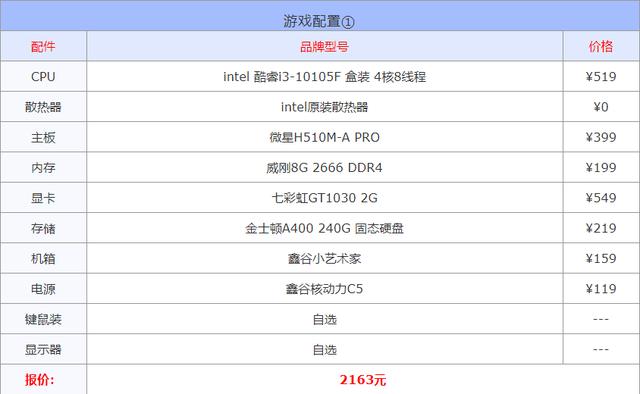excel表格数据列怎样求平均值(excel表如何汇总多表格数据平均值)
今天跟大家分享一下excel表如何汇总多表格数据平均值?

1.如下图要求将多个表格各个班级成绩快速汇总平均分

2.选中成绩数据区域

3.点击如下图选项

4.点击【汇总拆分】-选择【汇总多表】

5.设置区域为二维表,汇总方式为求平均值

6.最终点击【确定】即可

7.完成效果如下图

免责声明:本文仅代表文章作者的个人观点,与本站无关。其原创性、真实性以及文中陈述文字和内容未经本站证实,对本文以及其中全部或者部分内容文字的真实性、完整性和原创性本站不作任何保证或承诺,请读者仅作参考,并自行核实相关内容。文章投诉邮箱:anhduc.ph@yahoo.com